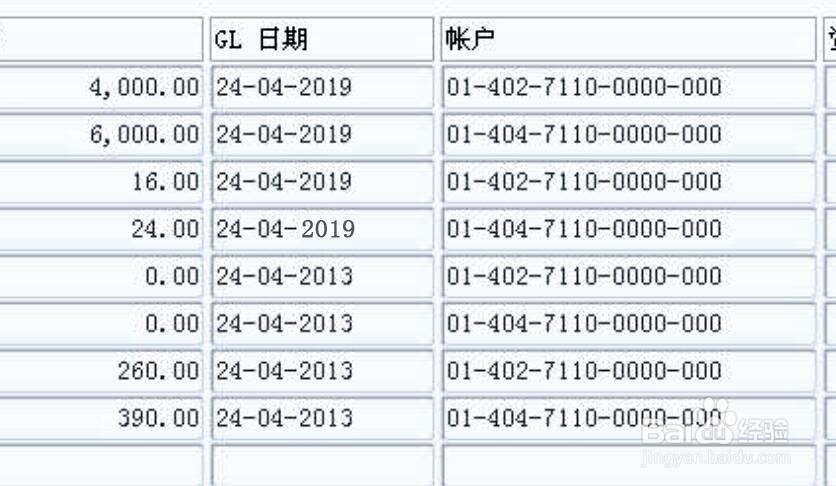1、首先启动PS软件,将我们需要修改的图片在PS软件中打开

2、如下图,我想要把2013年变为2019,我在这个图片中找一下,刚好有一个数字9
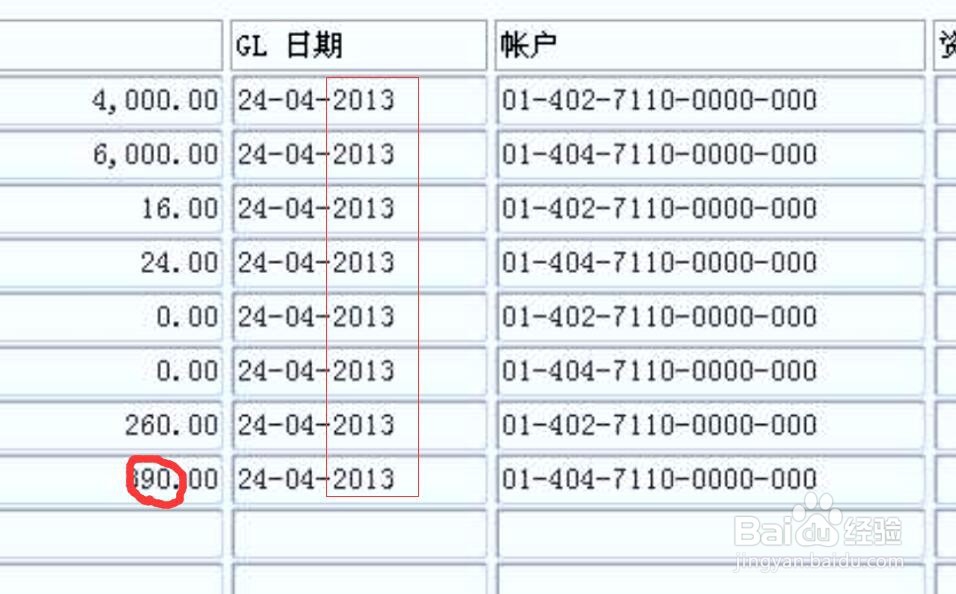
3、放大观察,用矩形工具,将数字9框选住,复制粘贴,可以另外得到一个9的图层,将这个9移动到2013这个位置
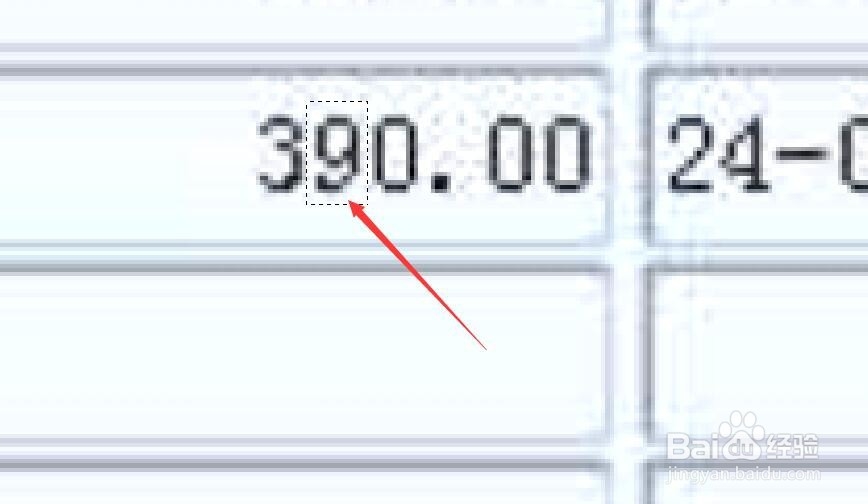
4、放大观察,将9盖上3,然后摆放整齐,同样的办法,修改其他的数值。

5、如果没有9,那么我们可以找到数字6,用矩形工具框选,复制一层,然后自由变换,旋转180度
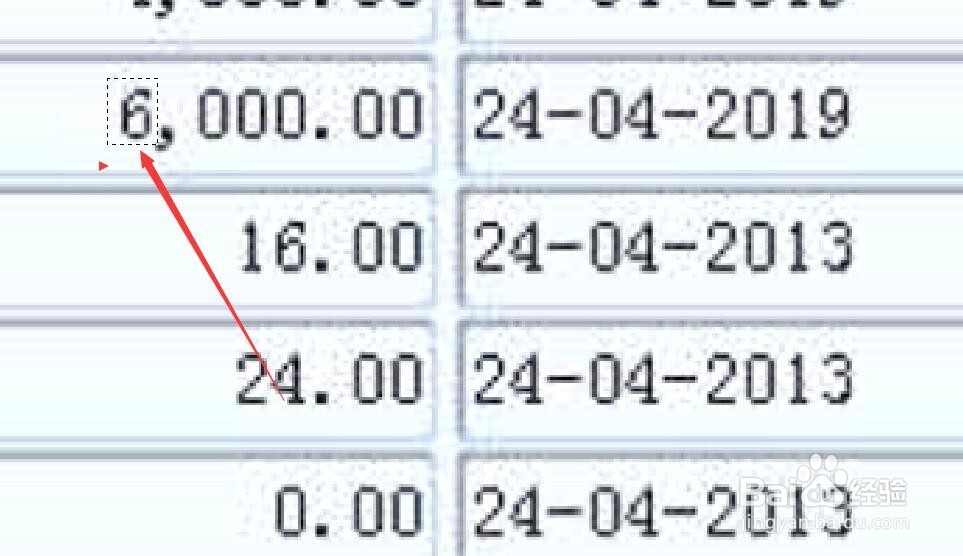
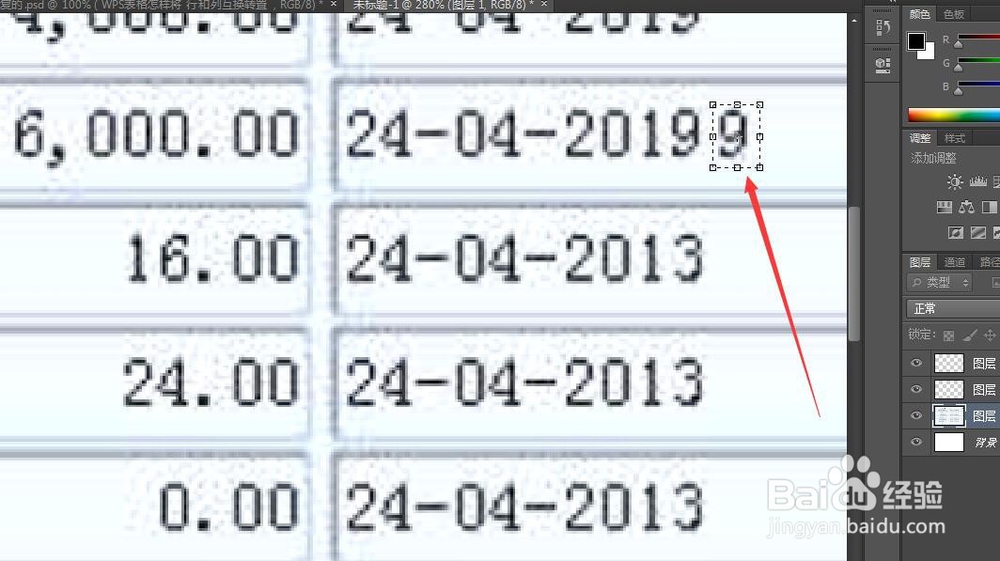
6、如果我们需要修改的数值,这张图片中没有,那么我们就需要用打字的办法了,颜色选择一个醒目的颜色,红色,输入2013
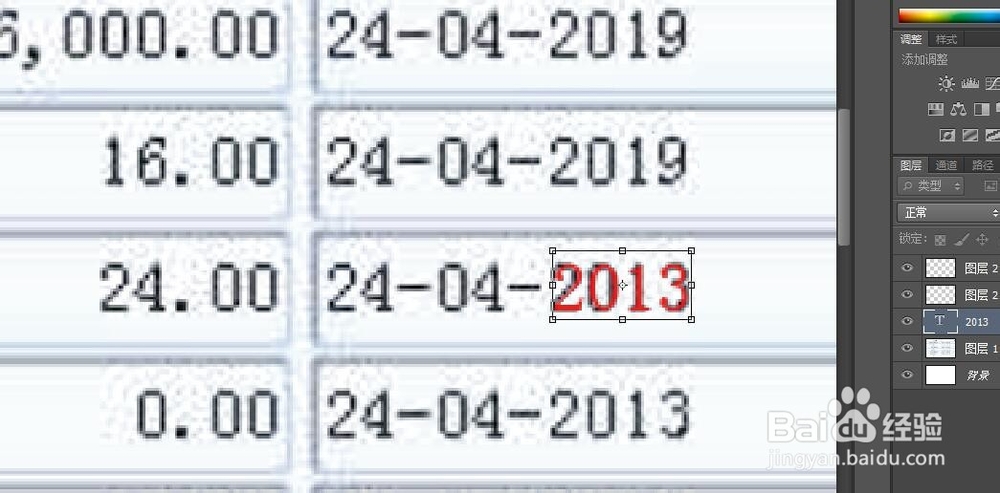
7、输入的数字要完全跟图片中的字体重合,给文字加粗处理。然后修改成2019,眶凫恐酾吸取图片中文字的颜色,填充背景图层,用原来的颜色盖住
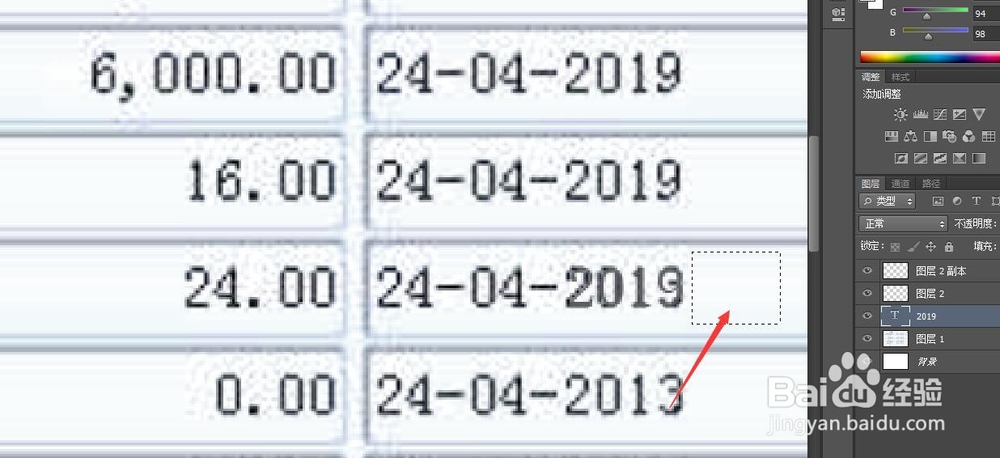
8、总结:1.想要修改数字,咸犴孜稍先看有没有完全一样的数字,复制粘贴 2.可以找到类似的数字,比如6可以旋转变为9 3.没有现成的数字,需要手打上去,颜色要吸取相同的颜色